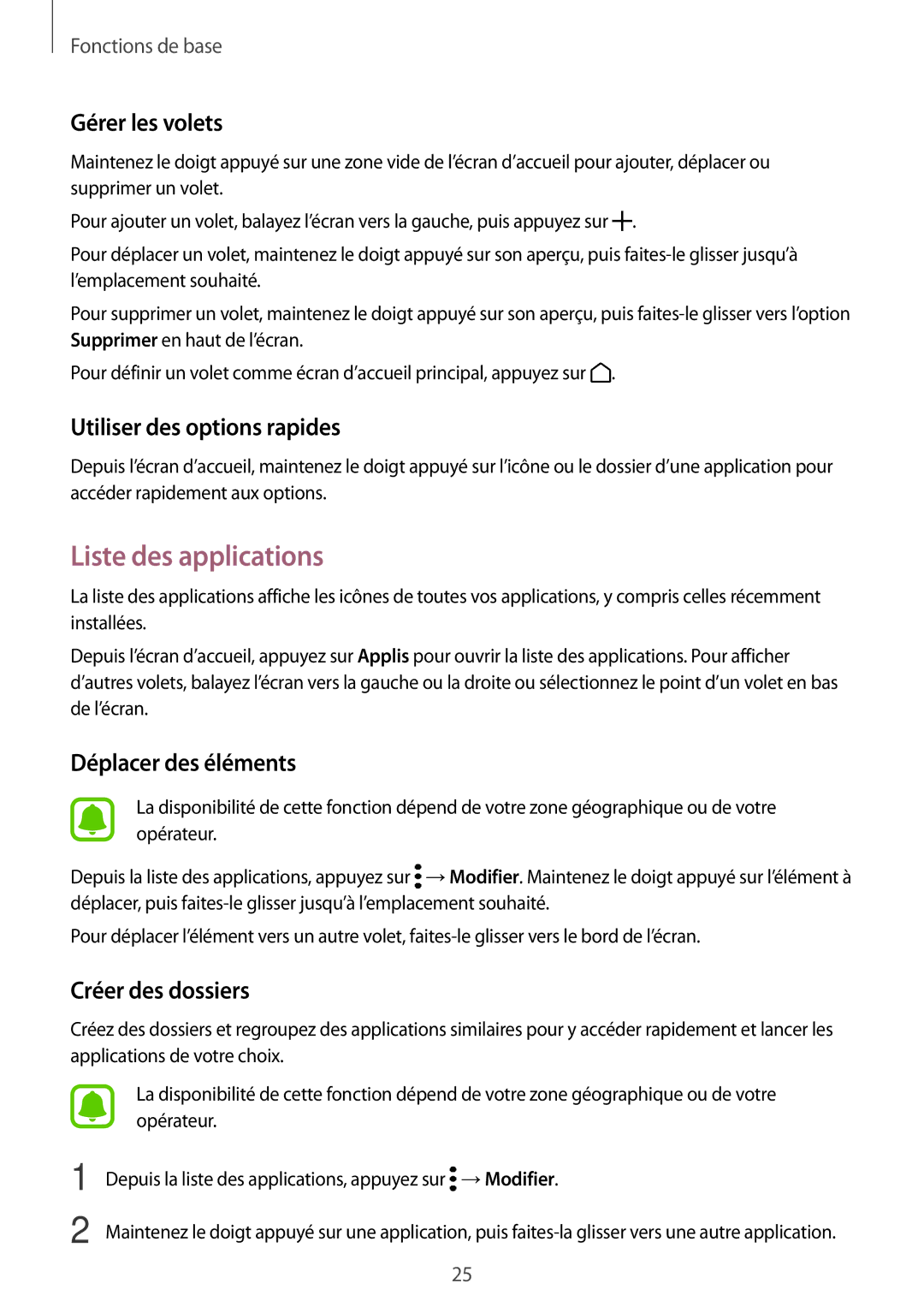Fonctions de base
Gérer les volets
Maintenez le doigt appuyé sur une zone vide de l’écran d’accueil pour ajouter, déplacer ou supprimer un volet.
Pour ajouter un volet, balayez l’écran vers la gauche, puis appuyez sur ![]() .
.
Pour déplacer un volet, maintenez le doigt appuyé sur son aperçu, puis
Pour supprimer un volet, maintenez le doigt appuyé sur son aperçu, puis
Pour définir un volet comme écran d’accueil principal, appuyez sur ![]() .
.
Utiliser des options rapides
Depuis l’écran d’accueil, maintenez le doigt appuyé sur l’icône ou le dossier d’une application pour accéder rapidement aux options.
Liste des applications
La liste des applications affiche les icônes de toutes vos applications, y compris celles récemment installées.
Depuis l’écran d’accueil, appuyez sur Applis pour ouvrir la liste des applications. Pour afficher d’autres volets, balayez l’écran vers la gauche ou la droite ou sélectionnez le point d’un volet en bas de l’écran.
Déplacer des éléments
La disponibilité de cette fonction dépend de votre zone géographique ou de votre opérateur.
Depuis la liste des applications, appuyez sur ![]() →Modifier. Maintenez le doigt appuyé sur l’élément à déplacer, puis
→Modifier. Maintenez le doigt appuyé sur l’élément à déplacer, puis
Pour déplacer l’élément vers un autre volet,
Créer des dossiers
Créez des dossiers et regroupez des applications similaires pour y accéder rapidement et lancer les applications de votre choix.
1
2
La disponibilité de cette fonction dépend de votre zone géographique ou de votre opérateur.
Depuis la liste des applications, appuyez sur ![]() →Modifier.
→Modifier.
Maintenez le doigt appuyé sur une application, puis
25